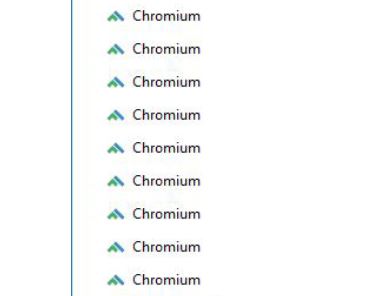 Denne artikel er blevet oprettet for at hjælpe med at forklare hvad er Chrom browser og hvordan du kan fjerne det ødelagte versioner, der er pakket med adware fra din Mac.
Denne artikel er blevet oprettet for at hjælpe med at forklare hvad er Chrom browser og hvordan du kan fjerne det ødelagte versioner, der er pakket med adware fra din Mac.
En masse af brugere gerne bruge Safari på Mac, og hvis de ikke bruger det, Google Chrome er deres andet bedste valg. Men, ikke mange brugere er ivrige om Google Chorme fortrolighedspolitik og data sporing. Dette har drevet samfundet at skabe en browser, baseret på Google Chrome, men helt sporing fri - et open source-projekt, kaldet Chrom. Og mens Chromium browser ikke sender nogen oplysninger til Google, det kan være begyndt at skabe forskellige typer af muligheder for cyber-kriminelle til at hacke det. Dette er grunden til en sådan browser ofte bliver ofre for malware udviklere, og de bruger dem til at skabe adware-programmer på computerne for ofre og reklamere for deres browsere som nye og nyttige dem. Hvis din Mac er en modificeret Chrom ”Virus” browser installeret i den, vi kraftigt, at du læser denne artikel, da den har til formål at vise dig, hvordan du kan fjerne dem fra din Mac effektivt.

Trussel Summary
| Navn | Chrom Mac "Virus" |
| Type | Adware-angrebne Chrom browser til Mac OS. |
| Kort beskrivelse | Har til formål at påvirke ofrenes computere med flere annoncer og omdirigerer og indsamle data. |
| Symptomer | Ofre kan begynde at se resultater langsom nedskrivninger på deres Mac en en masse reklamer for at begynde at blive vist. |
| Distributionsmetode | |
| Værktøj Detection |
Se, om dit system er blevet påvirket af malware
Hent
Combo Cleaner
|
Brugererfaring | Tilmeld dig vores forum at diskutere Chromium Mac "Virus". |

Chrom “Virus” Browser - Opdatering maj 2019
En anden bølge af chrom projektledere browsere der er mistænkeligt modificerede varianter spreder mere end nogensinde i maj, 2019. Kendt som “Chrom-virus” det modificerede variant sandsynligvis forbundet med multipel anden type web-browsere, skabt med hjælp af kildekoden til Google Chrome. Sådanne browsere betragtes som potentielt uønskede programmer og kan skubbe masser af reklamer. Vær forsigtig med de browsere, du bruger, som nogle af dem kan manipulere med din computer i en uønsket måde.

Chrom ”Virus” Browser – Hvordan har jeg det
Den primære måde at have denne browser, der skal installeres på din computer er at have downloadet det fra hjemmesider, der reklamerer det som en nyttig ny browser, der kan være i stand til at stoppe annoncer eller hjælpe dig være mere sikker. Men, dette er ikke tilfældet med den mest tredjepart Chrom browsere, da det er præcis det modsatte.
En anden måde at blive ramt af Chromium-browseren er, hvis du har prøvet at installere et gratis tredjepartsprogram hvis opsætningen kan blive påvirket af denne virus i den såkaldte bundtning af opsætninger. Disse typer af opsætninger kan omfatte Chromium ”Virus” browser i spørgsmål, der skal tilføjes som en ”gratis ekstra”, og det er hurtig til at annullere tilføjelsen det kan være godt skjult i ”Avanceret” eller ”Custom” installationstilstande af app, du forsøger at tilføje.

Chrom Virus til Mac – Mere information
Når Chrom er blevet tilføjet til din Mac, det kan handle i lighed med alle de andre Chrom-baserede browsere derude:
- Kromatisk Browser
- Unik Browser
- Mini Browser
- Torch Browser
- Mustang Browser
- Tesla Browser
- Beagle Browser
- Mustang Browser
- MyBrowser
Hvad forener disse mistænkelige browsere er, at de ofte betragtes som usikre og endda en prompt kan blive vist, når du tænder dem, der indrømmer, at du er ved at bruge en usikker browser:
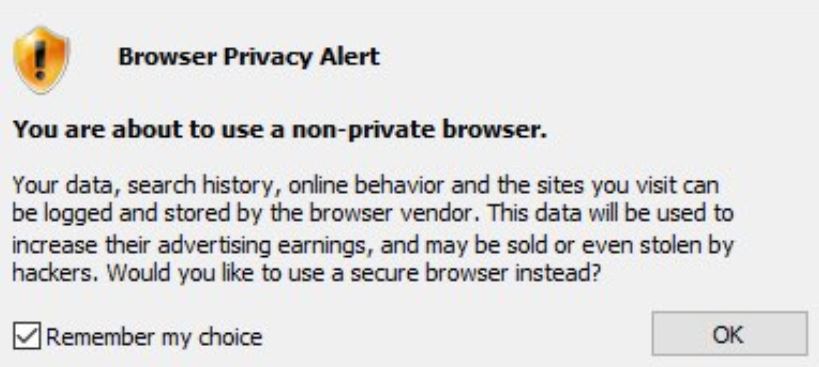
Ikke kun dette, men chrom ”Virus” browsere klassificeres ofte som et lavt niveau type trusler, ligesom adware og browser flykaprere, dette mål at bruge forskellige tracking-teknologier under dit browser aktivitet. Disse tracking-teknologier kan omfatte brugen af cookies, pixels, tags ad andre teknologier med det primære mål at få oplysninger fra brugere, lignende:
- Søgeforespørgsler.
- Online klik.
- Online browserdata.
- Hvilke data, de skriver på de steder, de besøger, etc.
Disse oplysninger kan anvendes af chrom browsere til at vise tonsvis af reklamer, der kan bremse din Mac:
- Omdirigeringer.
- Pop ups.
- Bannere.
- Online fremhævede tekster.
Men det er ikke alt, fordi Chrom ”Virus” browsere kan også køre udvidelser, der tilføjer sig selv på dine legitime webbrowsere samt, som den nedenfor, som vi har registreret at blive tilføjet som følge af en sådan browser bliver installeret på en Mac:
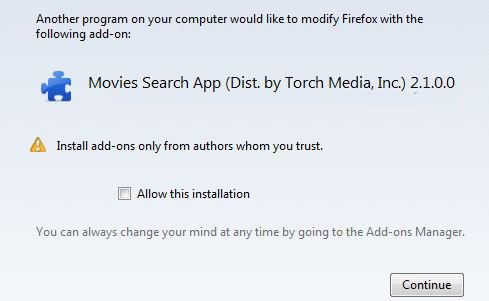
Normalt disse ”virus” Chrom-browsere kan ikke være direkte farligt for din computer, men de kan bremse den ned betydeligt, og de annoncer, de viser Coud absolut føre dig til nogle steder, som du ikke ønsker at besøge, lignende:
- Svindel sites.
- Phishing sites.
- Ondsindede URL'er.
- Falske Tech support sites.
- Steder, der tilføjer mere adware.
- Crypto minearbejder websteder, der bruger din pc til minen for Bitcoin eller Monero.
Dette er hovedårsagen til, at du shoould immmediately overveje at fjerne en sådan Chrom ”virus” browser fra din computer, da jo længere det forbliver på din Mac, jo større er risikoen for dine oplysninger.

Fjern Chromium Browser ”virus” fra Mac
Hvis du ønsker at fuldt ud at fjerne denne lusket software fra din Mac, Vi foreslår, at du folllow de fjernelse instruktioner ned under. De er blevet inddelt i manuelle og automatiske tilgange, således, at hvis den manuelle fjernelse er ikke i stand til at hjælpe dig ud, du kan henvende sig til en mere automatiseret tilgang. En sådan tilgang i henhold til sikkerhedseksperter er at fjerne Chrom ”virus” browser fra din Mac automatisk ved at scanne din computer med en avanceret anti-malware-software. Et sådant program har til formål fuldstændigt at eliminere alle spor, udvidelser og virus filer af denne invasive software og sørg for, at din Mac forbliver beskyttet i fremtiden også.
Trin til at forberede før fjernelse:
Inden du begynder at følge nedenstående trin, tilrådes, at du først skal gøre følgende forberedelser:
- Backup dine filer i tilfælde det værste sker.
- Sørg for at have en enhed med disse instruktioner om standy.
- Arm dig selv med tålmodighed.
- 1. Scan efter Mac Malware
- 2. Afinstaller Risky Apps
- 3. Rens dine browsere
Trin 1: Scan efter, og fjern Chromium Mac "Virus" filer fra din Mac
Når du står over for problemer på din Mac som følge af uønskede scripts og programmer såsom Chrom Mac "Virus", den anbefalede måde at eliminere truslen er ved hjælp af en anti-malware program. SpyHunter til Mac tilbyder avancerede sikkerhedsfunktioner sammen med andre moduler, der forbedrer din Mac's sikkerhed og beskytter den i fremtiden.

Hurtig og nem Mac Malware Video Removal Guide
Bonustrin: Sådan får du din Mac til at køre hurtigere?
Mac-maskiner opretholder nok det hurtigste operativsystem der findes. Stadig, Mac'er bliver nogle gange langsomme og træge. Videoguiden nedenfor undersøger alle de mulige problemer, der kan føre til, at din Mac er langsommere end normalt, samt alle de trin, der kan hjælpe dig med at fremskynde din Mac.
Trin 2: Afinstaller Chromium Mac "Virus" og fjerne relaterede filer og objekter
1. ramte ⇧ + ⌘ + U nøgler til at åbne Utilities. En anden måde er at klikke på "Go" og derefter klikke på "Utilities", ligesom på billedet nedenfor viser:

2. Find Activity Monitor og dobbeltklik på den:

3. I Aktivitetsovervågning kigge efter eventuelle mistænkelige processer, tilhører eller relateret til Chromium Mac "Virus":


4. Klik på "Gå" knappen igen, men denne gang skal du vælge Programmer. En anden måde er med knapperne ⇧+⌘+A.
5. I menuen Applikationer, ser for enhver mistænkelig app eller en app med et navn, identisk med eller ligner Chromium Mac "Virus". Hvis du finder det, højreklik på appen og vælg "Flyt til papirkurven".

6. Vælg Konti, hvorefter du klikke på Log ind-emner præference. Din Mac vil så vise dig en liste over emner, starte automatisk når du logger ind. Kig efter eventuelle mistænkelige programmer af samme eller lignende på Chromium Mac "Virus". Marker den app, du vil stoppe med at køre automatisk, og vælg derefter på Minus ("-") ikonet for at skjule det.
7. Fjern eventuelle resterende filer, der kan være relateret til denne trussel, manuelt ved at følge undertrinene nedenfor:
- Gå til Finder.
- I søgefeltet skriv navnet på den app, du vil fjerne.
- Over søgefeltet ændre to rullemenuerne til "System Files" og "Er Inkluderet" så du kan se alle de filer, der er forbundet med det program, du vil fjerne. Husk på, at nogle af filerne kan ikke være relateret til den app, så være meget forsigtig, hvilke filer du sletter.
- Hvis alle filerne er relateret, hold ⌘ + A knapperne til at vælge dem og derefter køre dem til "Affald".
I tilfælde af at du ikke fjerne Chromium Mac "Virus" via Trin 1 over:
I tilfælde af at du ikke finde virus filer og objekter i dine programmer eller andre steder, vi har vist ovenfor, kan du manuelt søge efter dem i bibliotekerne i din Mac. Men før du gør dette, læs den fulde ansvarsfraskrivelse nedenfor:
1. Klik på "Gå" og så "Gå til mappe" som vist nedenunder:

2. Indtaste "/Bibliotek / LauchAgents /" og klik på OK:

3. Slet alle de virus filer, der har lignende eller det samme navn som Chromium Mac "Virus". Hvis du mener, der er ingen sådan fil, skal du ikke slette noget.

Du kan gentage den samme procedure med følgende andre Bibliotek biblioteker:
→ ~ / Library / LaunchAgents
/Bibliotek / LaunchDaemons
Tip: ~ er der med vilje, fordi det fører til flere LaunchAgents.
Trin 3: Fjern Chromium Mac "Virus" - relaterede udvidelser fra Safari / Krom / Firefox









Chrom Mac "Virus"-FAQ
Hvad er Chromium Mac "Virus" på din Mac?
Chromium Mac "Virus" trussel er sandsynligvis en potentielt uønsket app. Der er også en chance for, at det kan relateres til Mac malware. Hvis ja, sådanne apps har en tendens til at bremse din Mac betydeligt og vise reklamer. De kunne også bruge cookies og andre trackere til at få browserdata fra de installerede webbrowsere på din Mac.
Kan Mac'er få virus?
Ja. Så meget som enhver anden enhed, Apple-computere får malware. Apple-enheder er muligvis ikke et hyppigt mål af malware forfattere, men vær sikker på, at næsten alle Apple-enheder kan blive inficeret med en trussel.
Hvilke typer Mac-trusler er der?
Ifølge de fleste malware-forskere og cybersikkerhedseksperter, den typer af trusler der i øjeblikket kan inficere din Mac, kan være useriøse antivirusprogrammer, adware eller flykaprere (PUP), Trojanske heste, ransomware og crypto-miner malware.
Hvad skal jeg gøre, hvis jeg har en Mac-virus, Like Chromium Mac "Virus"?
Gå ikke i panik! Du kan let slippe af med de fleste Mac-trusler ved først at isolere dem og derefter fjerne dem. En anbefalet måde at gøre det på er ved at bruge en velrenommeret software til fjernelse af malware der kan tage sig af fjernelsen automatisk for dig.
Der er mange Mac-anti-malware apps derude, som du kan vælge imellem. SpyHunter til Mac er en af de anbefalede Mac-anti-malware-apps, der kan scanne gratis og opdage vira. Dette sparer tid til manuel fjernelse, som du ellers skulle gøre.
How to Secure My Data from Chromium Mac "Virus"?
Med få enkle handlinger. Først og fremmest, det er bydende nødvendigt, at du følger disse trin:
Trin 1: Find en sikker computer og tilslut det til et andet netværk, ikke den, som din Mac blev inficeret i.
Trin 2: Skift alle dine passwords, startende fra dine e-mail-adgangskoder.
Trin 3: Aktiver to-faktor-autentificering til beskyttelse af dine vigtige konti.
Trin 4: Ring til din bank til ændre dine kreditkortoplysninger (hemmelig kode, etc.) hvis du har gemt dit kreditkort til online shopping eller har foretaget onlineaktiviteter med dit kort.
Trin 5: Sørg for at ring til din internetudbyder (Internetudbyder eller operatør) og bed dem om at ændre din IP-adresse.
Trin 6: Skift din Wi-Fi-adgangskode.
Trin 7: (Valgfri): Sørg for at scanne alle enheder, der er tilsluttet dit netværk for vira, og gentag disse trin for dem, hvis de er berørt.
Trin 8: Installer anti-malware software med realtidsbeskyttelse på alle enheder, du har.
Trin 9: Prøv ikke at downloade software fra websteder, du ikke ved noget om, og hold dig væk fra websteder med lav omdømme i almindelighed.
Hvis du følger disse henstillinger, dit netværk og Apple-enheder bliver betydeligt mere sikre mod enhver trussel eller informationsinvasiv software og også være virusfri og beskyttet i fremtiden.
Flere tip, du kan finde på vores MacOS Virus sektion, hvor du også kan stille spørgsmål og kommentere dine Mac-problemer.
About the Chromium Mac "Virus" Forskning
Indholdet udgiver vi på SensorsTechForum.com, this Chromium Mac "Virus" guide til fjernelse medfølger, er resultatet af omfattende forskning, hårdt arbejde og vores teams hengivenhed for at hjælpe dig med at fjerne det specifikke macOS-problem.
How did we conduct the research on Chromium Mac "Virus"?
Bemærk venligst, at vores forskning er baseret på en uafhængig undersøgelse. Vi er i kontakt med uafhængige sikkerhedsforskere, takket være, at vi modtager daglige opdateringer om de seneste malware-definitioner, herunder de forskellige typer Mac-trusler, især adware og potentielt uønskede apps (tilfreds).
Endvidere, the research behind the Chromium Mac "Virus" truslen bakkes op med VirusTotal.
For bedre at forstå truslen fra Mac-malware, Se venligst følgende artikler, som giver kyndige detaljer.













